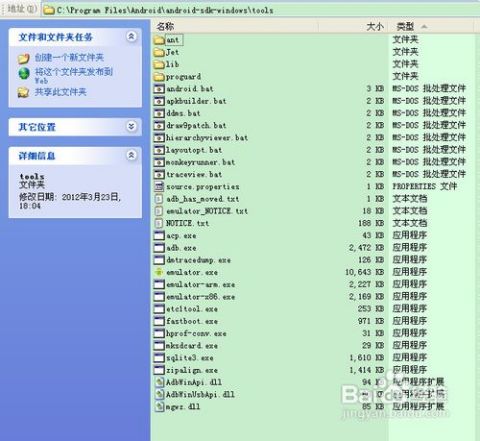ubuntu下自动备份文件
时间:2023-06-13 来源:网络 人气:
有些人可能会遇到这样的问题,当他们在Ubuntu系统上保存了大量的文件后,却发现自己的硬盘空间越来越少,而且还担心数据丢失。那么,如何解决这个问题呢?其实很简单,只需要使用Ubuntu自带的rsync命令即可。
rsync是一个非常强大的Linux工具,可以用于备份、同步、迁移和复制文件。它可以通过SSH或本地连接进行文件同步,并且可以在传输中压缩和加密数据。因此,我们可以利用它来自动备份我们的重要文件。
首先,我们需要创建一个shell脚本来运行rsync命令。打开终端并输入以下命令:
touchbackup.sh
然后用文本编辑器打开该文件:
nanobackup.sh
接下来,在编辑器中输入以下内容:
#!/bin/bash
rsync-avz--delete/path/to/source/directory/user@remote:/path/to/destination/directory/
请注意,在上面的命令中,“/path/to/source/directory/”是你要备份的目录,“user@remote:/path/to/destination/directory/”是你要将备份复制到的目标位置。你需要将它们替换为你自己的路径。
接下来,保存并关闭文件。然后在终端中输入以下命令,使脚本可执行:
chmod+xbackup.sh
现在,我们需要将脚本添加到cron作业中,以便定期运行。打开终端并输入以下命令:
crontab-e
然后在文件末尾添加以下内容:
00***/path/to/backup.sh
请注意,在上面的命令中,“/path/to/backup.sh”是你刚才创建的备份脚本的路径。这个作业将在每天午夜运行。
现在,当你需要备份你的文件时,只需将它们保存到指定目录中即可。rsync命令将会自动将它们复制到你指定的目标位置,并且会删除目标位置中不存在的文件。
总结一下:使用rsync命令可以轻松实现Ubuntu下的自动备份功能。通过创建一个shell脚本来运行rsync命令,并将其添加到cron作业中进行定期运行,你可以轻松地保护你的重要数据免受意外删除或丢失的风险。
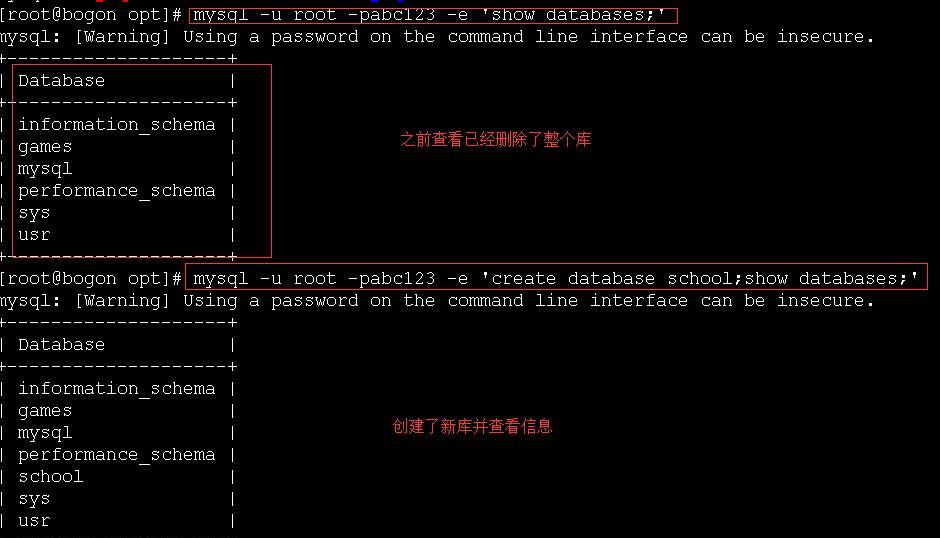
imtoken钱包:https://cjge-manuscriptcentral.com/software/7022.html
相关推荐
教程资讯
教程资讯排行

系统教程
-
标签arclist报错:指定属性 typeid 的栏目ID不存在。